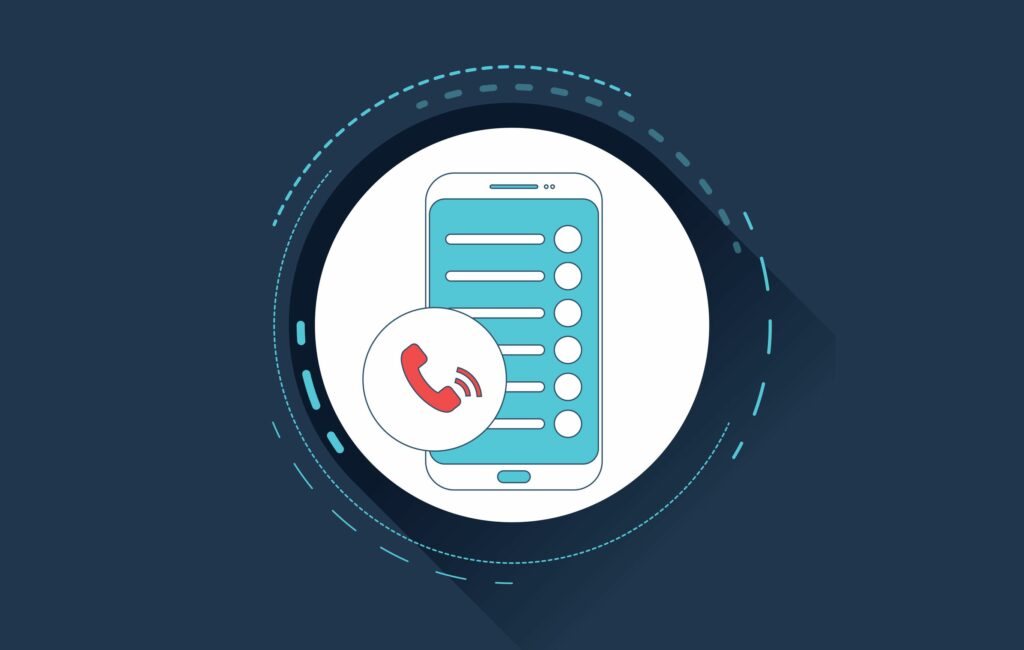Comment transférer vos contacts d’Android vers iPhone
ce qu’il faut savoir
- Utilisation de l’application : Télécharger Transférer vers iOS app dans le Google Play Store et utilisez-la pour transférer vos contacts.
- Utilisation d’une carte SIM Android : sur Android, activez contact. robinet d’installation > importer et exporter > Exportation > carte SIMInsérez la carte SIM dans l’iPhone.
- Utilisation de Google : sauvegarde contact Aller sur Google.Ajouter à Google Appliquer à l’iPhone.bouge toi contact Le curseur s’ouvre.
Cet article présente trois méthodes pour transférer des contacts depuis les contacts Android vers l’iPhone. Ces informations s’appliquent aux smartphones ou tablettes fonctionnant sous Android 4.0 ou supérieur et aux iPhones fonctionnant sous iOS 9.3 ou supérieur.
Transférer des contacts à l’aide de l’application Move to iOS
Apple facilite le transfert de données d’Android vers l’iPhone avec son application Move to iOS pour les appareils Android, disponible sur le Google Play Store.
Cette application rassemble toutes les données de votre appareil Android (contacts, messages texte, photos et vidéos, calendriers, comptes de messagerie, signets de sites Web) et les importe via Wi-Fi sur votre nouvel iPhone. Le processus ne pourrait pas être plus simple.
Téléchargez l’application Move to iOS sur Google Play et lancez-vous.
Passez à l’application iOS.
Lors du transfert de vos données, il ne transfère pas votre application Android. Au lieu de cela, il fait des suggestions de l’App Store en fonction des applications que vous avez sur votre appareil Android. Il est recommandé de télécharger une application gratuite correspondante lors du transfert. Les applications payantes correspondantes sont ajoutées à votre liste de souhaits App Store pour de futurs achats.
Transférer des contacts à l’aide de votre carte SIM
Si vous n’êtes intéressé que par les contacts mobiles et pas par d’autres données, vous pouvez utiliser une carte SIM dans votre téléphone Android. Puisque vous pouvez stocker les données du carnet d’adresses sur la carte SIM Android, vous pouvez y sauvegarder vos contacts et les déplacer vers votre iPhone (bien sûr, les cartes SIM doivent être de la même taille dans les deux appareils). Tous les iPhones à partir de l’iPhone 5 utilisent la Nano SIM.
Voici ce que vous devez faire :
-
Sur votre appareil Android, lancez votre application Contacts, appuyez sur le bouton de menu et accédez à d’installation. trouver importer et exporter Configurez-le et cliquez dessus.
L’image ci-dessous montre les étapes sur un appareil Samsung exécutant Android Oreo. Selon l’appareil que vous possédez, votre écran peut sembler un peu différent, mais les étapes de base doivent être à peu près les mêmes.
-
Cliquez sur Exportation bouton.Choisissez ensuite Exporter vers carte SIM.
-
Attendez que les contacts soient exportés vers votre carte SIM.
-
Une fois l’exportation terminée, retirez la carte SIM du téléphone Android et insérez-la dans l’iPhone.
-
Sur iPhone, appuyez sur d’installation application pour l’ouvrir.
-
robinet contact (Sur certaines anciennes versions d’iOS, c’était Mail, Contacts, Calendrier).
-
robinet Importer les contacts de la carte SIM.
Une fois l’importation terminée, vos contacts seront disponibles dans l’application Contacts préinstallée sur votre iPhone.
Transférer des contacts avec Google
Vous pouvez utiliser la puissance du cloud pour déplacer des contacts d’Android vers l’iPhone. Dans ce cas, l’utilisation de votre compte Google est la meilleure option, car Android et iPhone le prennent en charge.
Pour cela, vous avez besoin d’un compte Google. Vous en avez certainement créé un pour votre appareil Android.
Pour transférer vos contacts, procédez comme suit :
-
Sur votre appareil Android, sauvegardez vos contacts sur Google. Si vous utilisez un compte Google sur l’appareil, la sauvegarde devrait se faire automatiquement.Vous pouvez également toucher d’installation > Comptele compte Google avec lequel vous souhaitez synchroniser, puis basculez Synchroniser les contacts ouvrir.
-
Une fois cela fait, ajoutez votre compte Google à votre iPhone.
-
Après avoir configuré votre compte, vous pouvez activer la synchronisation des contacts immédiatement.Sinon, allez à d’installation > Mot de passe et compte et cliquez sur Compte Gmail.
-
bouge toi contact Faites glisser le curseur sur la position activée (verte) et les contacts que vous ajoutez à votre compte Google seront synchronisés avec votre iPhone.
À partir de maintenant, toutes les modifications que vous apportez à votre carnet d’adresses iPhone seront synchronisées avec votre compte Google. Vous aurez une copie complète de vos contacts à deux endroits, sauvegardée en toute sécurité et prête à être transférée vers d’autres appareils si nécessaire.
Merci de nous en informer!
Dites-nous pourquoi !
D’autres détails ne sont pas assez difficiles à comprendre